Heim >Backend-Entwicklung >PHP-Tutorial >Erweiterte Apache-Konfiguration
Erweiterte Apache-Konfiguration
- 不言Original
- 2018-06-01 09:25:351686Durchsuche
Dieser Artikel stellt hauptsächlich die erweiterte Konfiguration von Apache vor, die einen gewissen Referenzwert hat. Jetzt können Freunde in Not darauf verweisen >
1. Installation
- yum install httpd -y ##Install
-
-
2. Konfigurationsdatei /etc/httpd/conf/httpd.conf
DocumentRoot "/var/www/html" ##Standardveröffentlichungsverzeichnis
DirectoryIndex index.html ##Standardveröffentlichungsdatei
Ändern Sie das Standardveröffentlichungsverzeichnis. Ändern Sie die Standardveröffentlichungsdatei in Text

Bearbeiten Sie den Dateitext und schreiben Sie den Inhalt

Die standardmäßig geöffnete Datei wird der von uns festgelegte Text

Normalerweise hat eine übergeordnete Domain viele Subdomains und jede Subdomain hat unterschiedliche Funktionen. Daher sollten Sie beim Zugriff auf jede Subdomain auf die Dateien der Subdomain zugreifen, damit der virtuelle Host Ihnen den Zugriff auf die Dateien der Subdomain ermöglicht. Ein httpd-Server bedient mehrere Websites gleichzeitig. In diesem Abschnitt erfahren Sie mehr über namensbasiertes virtuelles Hosting, bei dem mehrere Hostnamen auf dieselbe IP-Adresse verweisen, der Webserver jedoch verschiedene Websites mit unterschiedlichen Inhalten bedient, basierend auf dem Hostnamen, der zum Erreichen der Website verwendet wird 
Nachdem die Änderungen aus dem vorherigen Schritt rückgängig gemacht wurden.
Erstellen Sie Verzeichnisse und veröffentlichen Sie Verzeichnisse für verschiedene Subdomains.
Konfigurieren Sie /etc/hosts

HTTP-Konfigurationsdatei bearbeiten

default.conf
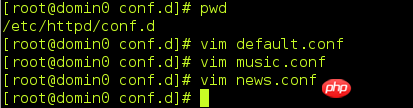
music.conf
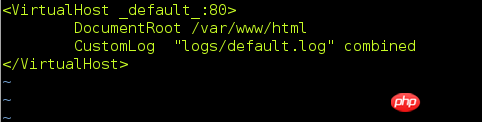
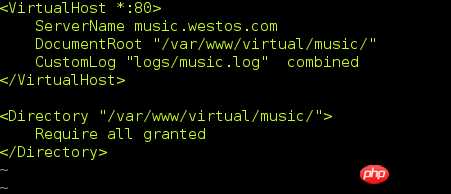
Starten Sie den Dienst neu. Beim Zugriff auf verschiedene Domänennamen wird auf unterschiedliche Dateien zugegriffen.
-------------------------------- ------------------- ---------------- - ---------------- -------------------------- ---- ----------- --------------------------------- - ----- Einstellung 172.25.254.11 erlaubt keinen Zugriff Zuerst „Zulassen“ lesen, dann „Verweigern“ überschreibt einige Zulassungsberechtigungen Wirkung ------------------------------------------------ --- 1. Erstellen Sie einen Benutzer im Verzeichnis und generieren Sie Benutzerdateien. Es ist ersichtlich, dass die Datei zwei Benutzer hat. 2. Konfigurieren Sie die httpd-Konfigurationsdatei und verknüpfen Sie die Benutzerdatei erforderlicher Benutzer Lee ermöglicht nur die Anmeldung von Lee-Benutzern. Testen Benutzer Lee kann sich normal anmelden, aber Benutzer haha kann sich nicht anmelden. -- --------------------------------------------- Https verschlüsselt automatisch Daten während des Zugriffs, um die Sicherheit der Netzwerkdatenübertragung zu gewährleisten Für den HTTPS-Zugriff müssen Sie mod_ssl installieren yum install mod_ssl Zu diesem Zeitpunkt generiert das Konfigurationsverzeichnis automatisch die Konfigurationsdatei ssl.conf Es heißt, dass das Website-Zertifikat beim Zugriff nicht vertrauenswürdig ist. Zertifikat generieren. Installieren Sie zuerst die Software crypto-utils.x86_64 yum install crypto-utils . 🎜 >
Das war’s nach der Fertigstellung. Wählen Sie Nein aus, ob es zur Zertifizierung an die Zertifizierungsstelle gesendet werden soll.
Ob als nächstes der private Schlüssel verschlüsselt werden soll.
Geben Sie die Informationen ein, als nächstes, ok Zwei Dateien wurden generiert /etc/pki/tls/certs/www.westos.com.crt Ssl.conf konfigurieren Zertifikat zur Website hinzufügen, auf Ausnahme hinzufügen klicken Klicken Sie auf Zertifikat abrufen und dann auf Sicherheitsausnahme bestätigen Es ist in Ordnung, das Website-Zertifikat ist das, das wir gerade erstellt haben. 1 Die http-Konfigurationsdatei von /etc/httpd/conf.d/login.conf erstellt /var / www/html/login Erstellen Sie die Standardveröffentlichungsdatei /var/www/html/login/index.html Ändern /etc/hosts und starten Sie dann den Dienst neu, geben Sie der Webseite login.westos.com gerade das Zertifikat und melden Sie sich dann bei http://login.westos.com an und es wird automatisch gesprungen zur Seite https://login.westos.com. --------------------- -- ----------------------- Proxy weiterleiten lecker installiere Squid vim /etc/squid/squid.conf Dann können andere Hosts den Proxy auf den Squid-Server-IP:3128-Port einstellen, um über den Squid-Server auf das Internet zuzugreifen, der im Allgemeinen zur Umgehung der Mauer verwendet wird. Reverse-Proxy, (entspricht Proxy-Apache-Server) Konfiguration/etc / squid/squid.conf Beachten Sie, dass die Firewall so konfiguriert sein muss, dass sie den http-Dienst passieren kann Dann greift der Browser 172.25.254.111 auf die Squid-Serveradresse zu und ruft den auf 172.25.254.11 von Apache veröffentlichten Inhalt ab. -------------------- ------ -------------------------------------------- ------ Installieren Sie PHP, mod_ssl, http, php-mysql , mariadb-server Legen Sie das Forum-Datenpaket in das Verzeichnis, das httpd standardmäßig nicht sendet, und entpacken Sie es. Discuz_X3.2_SC_UTF8.zip (Das habe ich heruntergeladen) chmod 777 upload/ -R #Berechtigungen hinzufügen systemctl restart httpd.service Besuchen Sie http://172.25.254.108/upload für die Webinstallation Nach der Dekomprimierung wird der Upload-Ordner generiert Melden Sie sich auf der Webseite 172.25.254.11/upload an und dann jedes erkennen. Klicken Sie in dieser Softwaresituation, wenn alles bestanden ist, auf Weiter Klicken Sie auf Weiter MySQL-Informationen konfigurieren. Installieren Sie können nach der Installation darauf zugreifen. Das ist der gesamte Inhalt dieses Artikels, vielen Dank fürs Lesen. Weitere Informationen finden Sie auf der chinesischen PHP-Website! Verwandte Empfehlungen: Detaillierte Erläuterung der Installation von Apache und PHP auf Centos Detaillierte Erläuterung der Beziehung und Rolle von PHP und Apache 



4. Identitätsüberprüfung


2. Virtuelle Benutzerzugriffskontrolle
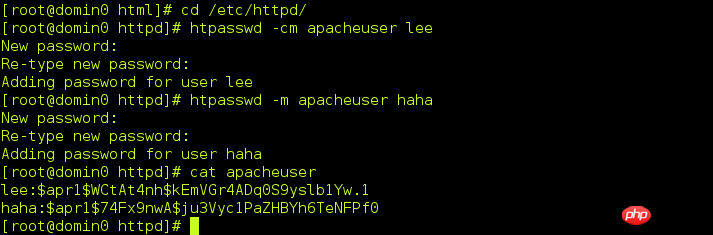



5. Https








/etc/pki/tls/private/www.westos.com.key



6. HTTPS-Adresskonvertierung




7. Proxyserver Squid


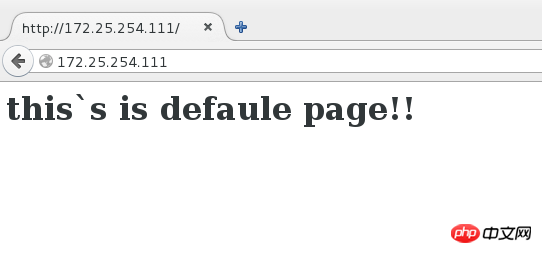
8. Erstellen Sie ein Forum


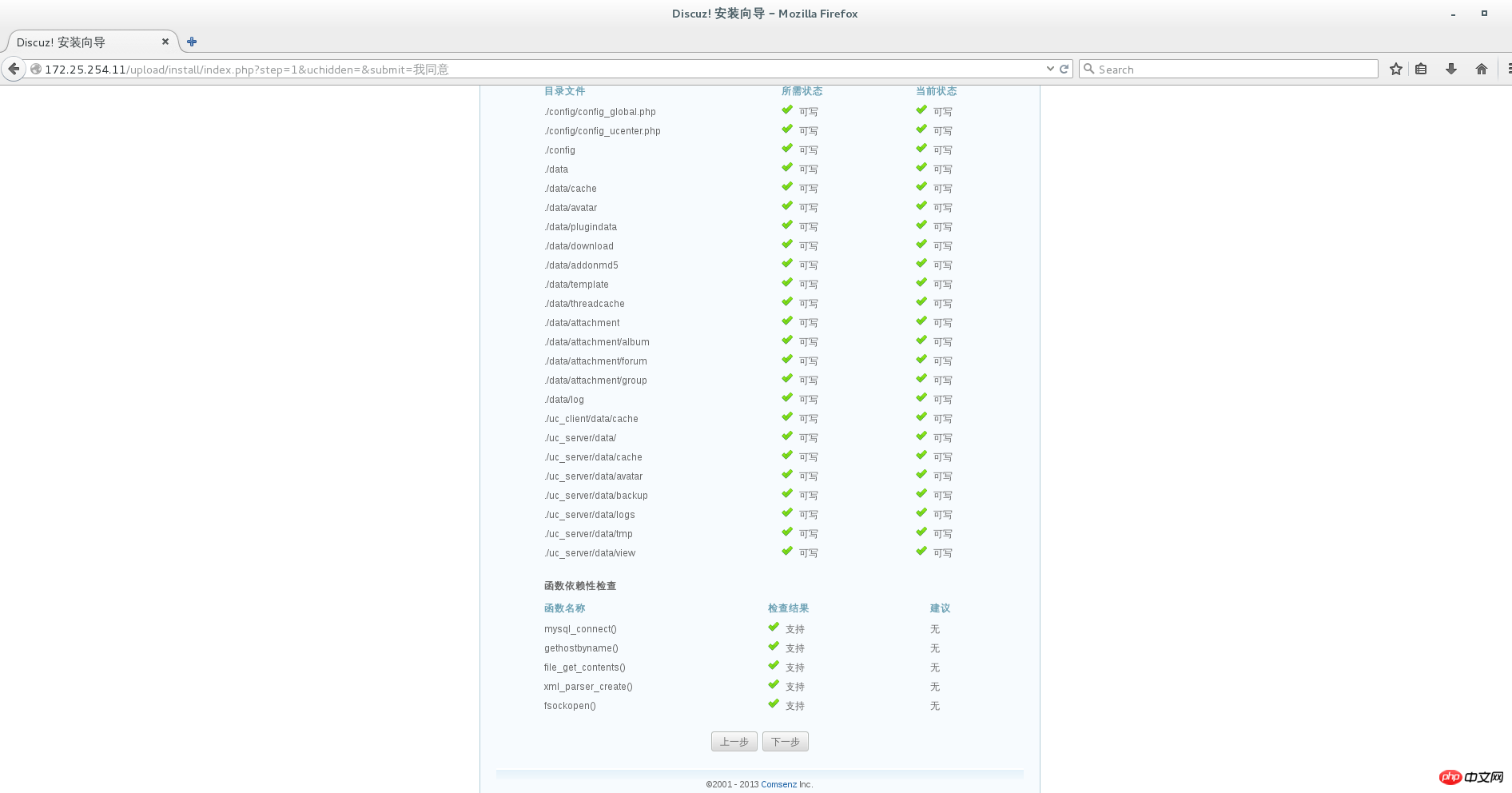




Das obige ist der detaillierte Inhalt vonErweiterte Apache-Konfiguration. Für weitere Informationen folgen Sie bitte anderen verwandten Artikeln auf der PHP chinesischen Website!
In Verbindung stehende Artikel
Mehr sehen- So verwenden Sie cURL zum Implementieren von Get- und Post-Anfragen in PHP
- So verwenden Sie cURL zum Implementieren von Get- und Post-Anfragen in PHP
- So verwenden Sie cURL zum Implementieren von Get- und Post-Anfragen in PHP
- So verwenden Sie cURL zum Implementieren von Get- und Post-Anfragen in PHP
- Alle Ausdruckssymbole in regulären Ausdrücken (Zusammenfassung)

